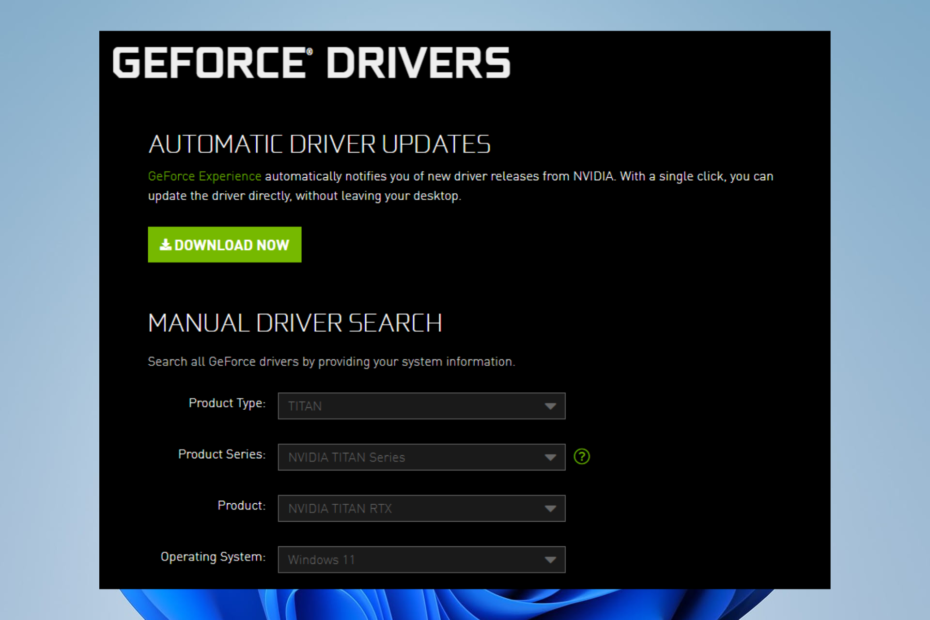- GeForce Experience เป็นซอฟต์แวร์ที่เป็นกรรมสิทธิ์ของ NVIDIA ซึ่งช่วยให้คุณปรับแต่งเกมและอัปเดตไดรเวอร์ของคุณได้
- หากคุณเห็นข้อผิดพลาด 0x0001 เมื่อพยายามเริ่ม GeForce Experience ให้ลองเปลี่ยนบริการคอนเทนเนอร์หรือติดตั้งแอปใหม่
- สำหรับคำแนะนำและเคล็ดลับเพิ่มเติมเกี่ยวกับ GeForce Experience และวิธีปรับปรุงประสิทธิภาพของเกม โปรดดูเชิงลึก NVIDIA Page.
- เมื่อคุณมีปัญหากับพีซีที่ใช้ Windows โปรดจำไว้ว่า .ของเรา ส่วนการแก้ไขปัญหา มีคำแนะนำหลายร้อยข้อในการแก้ไขปัญหาฮาร์ดแวร์และซอฟต์แวร์

ซอฟต์แวร์นี้จะซ่อมแซมข้อผิดพลาดทั่วไปของคอมพิวเตอร์ ปกป้องคุณจากการสูญหายของไฟล์ มัลแวร์ ความล้มเหลวของฮาร์ดแวร์ และปรับแต่งพีซีของคุณเพื่อประสิทธิภาพสูงสุด แก้ไขปัญหาพีซีและลบไวรัสทันทีใน 3 ขั้นตอนง่ายๆ:
- ดาวน์โหลด Restoro PC Repair Tool ที่มาพร้อมกับเทคโนโลยีที่จดสิทธิบัตร (มีสิทธิบัตร ที่นี่).
- คลิก เริ่มสแกน เพื่อค้นหาปัญหาของ Windows ที่อาจทำให้เกิดปัญหากับพีซี
- คลิก ซ่อมทั้งหมด เพื่อแก้ไขปัญหาที่ส่งผลต่อความปลอดภัยและประสิทธิภาพของคอมพิวเตอร์ของคุณ
- Restoro ถูกดาวน์โหลดโดย 0 ผู้อ่านในเดือนนี้
Nvidia GeForce Experience เป็นแอปพลิเคชั่นที่มีประโยชน์ แต่ผู้ใช้หลายคนรายงานรหัสข้อผิดพลาด 0x0001 ขณะใช้ Nvidia GeForce Experience วันนี้เราจะมาดูวิธีกำจัดข้อผิดพลาดนี้
ผู้ใช้รายหนึ่งอธิบายปัญหาใน Geforce Forums ดังนี้
ฉันมีปัญหาที่เมื่อฉันเปิดประสบการณ์ geforce มันทำให้ฉันได้รับการแจ้งเตือนว่า "มีบางอย่างผิดพลาด ลองรีบูตเครื่องพีซีของคุณแล้วเปิดประสบการณ์ geforce; รหัสข้อผิดพลาด 0x0001”
จะแก้ไขรหัสข้อผิดพลาด 0x0001 ใน Nvidia GeForce Experience ได้อย่างไร
1. เปลี่ยนบริการคอนเทนเนอร์ NVIDIA ทั้งหมดเป็นบัญชีระบบภายใน
- กด ปุ่ม Windows + R เพื่อเปิด Run พิมพ์ services.msc และตี ป้อน.

- หน้าต่างบริการจะปรากฏขึ้น เลื่อนดูรายการจนกว่าคุณจะพบ บริการตู้คอนเทนเนอร์ ใช้โดย Nvidia (ปกติ 3 หรือ 4)
- เมื่อพบแล้ว ให้คลิกขวาที่แต่ละรายการแล้วเลือก คุณสมบัติ.
- ในหน้าต่างคุณสมบัติ ไปที่ เข้าสู่ระบบ แท็บ
- ภายใต้ เข้าสู่ระบบเป็น: ทำให้เเน่นอน บัญชีระบบภายใน ถูกตรวจสอบและตรวจสอบ check อนุญาตให้บริการโต้ตอบกับเดสก์ท็อป ตัวเลือก

- ตี สมัคร และ ตกลง.
- หลังจากทำเช่นนี้ ครั้งต่อไปที่คุณเปิด GeForce Experience ข้อผิดพลาดจะหายไป
- รับประสิทธิภาพสูงสุดในเกมด้วย Nvidia GeForce Experience ดาวน์โหลดได้เลยที่นี่
2. อัปเดตไดรเวอร์ NVIDIA Display หรือย้ายไปยังรุ่นเบต้า

- ตรงไปที่ .ของพวกเขา หน้าคนขับ สำหรับไดรเวอร์ล่าสุดที่เกี่ยวข้องกับบัตรของคุณ
- ที่นี่คุณจะพบ 2 ตัวเลือก: อัพเดทไดรเวอร์อัตโนมัติ และ ค้นหาไดร์เวอร์ด้วยตนเอง. ด้วยตัวเลือกแรก คุณเพียงแค่คลิก ดาวน์โหลด ปุ่มและ Nvidia จะตรวจหา GPU และไดรเวอร์ล่าสุดที่มีให้โดยอัตโนมัติและดาวน์โหลด
- ด้วยตัวเลือกที่สอง คุณจะต้องเลือกของคุณ GPU ที่แน่นอน และ ระบบปฏิบัติการ แล้วกด เริ่มค้นหา ปุ่ม. รายชื่อไดรเวอร์จะปรากฏขึ้นพร้อมกับรุ่นและวันที่วางจำหน่ายด้านล่าง
- ดาวน์โหลดและติดตั้งไดรเวอร์ล่าสุด สำหรับข้อมูลเพิ่มเติมเกี่ยวกับวิธีการอัปเดตไดรเวอร์การ์ดแสดงผลของคุณ โปรดตรวจสอบคู่มือของเราที่ วิธีอัพเดทไดรเวอร์การ์ดจอ.
ลองใช้ไดรเวอร์เบต้า:
- หากไม่ได้ผล คุณสามารถลองย้ายไปยัง รุ่นเบต้า. ไปที่ หน้าดาวน์โหลด Nvidia GeForce Beta และดาวน์โหลด
- ในกล่องค้นหาของ Windows ให้พิมพ์ แผงควบคุม และตี ป้อน.
- ในแผงควบคุม ภายใต้โปรแกรม ให้คลิกที่ ถอนการติดตั้งโปรแกรม. ค้นหา Nvidia GeForce Experience ถอนการติดตั้งและรีสตาร์ท จากนั้นติดตั้งไดรเวอร์เบต้าและปัญหาจะหายไป
ไม่ต้องการอัปเดตไดรเวอร์ด้วยตนเองใช่ไหม ใช้ตัวอัปเดตไดรเวอร์เฉพาะ toolland อัปเดตไดรเวอร์ทั้งหมดของคุณด้วยการคลิกเพียงไม่กี่ครั้ง
 หากคุณเป็นนักเล่นเกม ผู้ผลิตภาพถ่าย/วิดีโอ หรือคุณจัดการกับเวิร์กโฟลว์ภาพที่เข้มข้นทุกวัน คุณรู้อยู่แล้วถึงความสำคัญของกราฟิกการ์ด (GPU) ของคุณแล้วเพื่อให้แน่ใจว่าทุกอย่างดำเนินไปอย่างราบรื่นและหลีกเลี่ยงข้อผิดพลาดของไดรเวอร์ GPU ทุกประเภท ให้แน่ใจว่าได้ใช้ตัวเต็ม ตัวช่วยอัปเดตไดรเวอร์ที่จะแก้ปัญหาของคุณด้วยการคลิกเพียงไม่กี่ครั้ง และเราขอแนะนำอย่างยิ่ง ซ่อมไดร์เวอร์.ทำตามขั้นตอนง่าย ๆ เหล่านี้เพื่ออัปเดตไดรเวอร์ของคุณอย่างปลอดภัย:
หากคุณเป็นนักเล่นเกม ผู้ผลิตภาพถ่าย/วิดีโอ หรือคุณจัดการกับเวิร์กโฟลว์ภาพที่เข้มข้นทุกวัน คุณรู้อยู่แล้วถึงความสำคัญของกราฟิกการ์ด (GPU) ของคุณแล้วเพื่อให้แน่ใจว่าทุกอย่างดำเนินไปอย่างราบรื่นและหลีกเลี่ยงข้อผิดพลาดของไดรเวอร์ GPU ทุกประเภท ให้แน่ใจว่าได้ใช้ตัวเต็ม ตัวช่วยอัปเดตไดรเวอร์ที่จะแก้ปัญหาของคุณด้วยการคลิกเพียงไม่กี่ครั้ง และเราขอแนะนำอย่างยิ่ง ซ่อมไดร์เวอร์.ทำตามขั้นตอนง่าย ๆ เหล่านี้เพื่ออัปเดตไดรเวอร์ของคุณอย่างปลอดภัย:
- ดาวน์โหลดและติดตั้ง DriverFix.
- เปิดซอฟต์แวร์
- รอให้ DriverFix ตรวจพบไดรเวอร์ที่ผิดพลาดทั้งหมดของคุณ
- แอปพลิเคชั่นจะแสดงไดรเวอร์ทั้งหมดที่มีปัญหาให้คุณเห็น และคุณเพียงแค่ต้องเลือกไดรเวอร์ที่คุณชอบแก้ไข
- รอให้แอพดาวน์โหลดและติดตั้งไดรเวอร์ใหม่ล่าสุด
- เริ่มต้นใหม่ พีซีของคุณเพื่อให้การเปลี่ยนแปลงมีผล

ซ่อมไดร์เวอร์
ให้ GPU ของคุณทำงานเต็มประสิทธิภาพโดยไม่ต้องกังวลเกี่ยวกับไดรเวอร์
เข้าไปดูในเว็บไซต์
ข้อจำกัดความรับผิดชอบ: โปรแกรมนี้จำเป็นต้องอัปเกรดจากเวอร์ชันฟรีเพื่อดำเนินการบางอย่าง
3. ใช้ตัวถอนการติดตั้งไดรเวอร์ดิสเพลย์
- ดาวน์โหลดและติดตั้ง DDU เวอร์ชันล่าสุดจาก ลิงค์อย่างเป็นทางการ. ไม่คุ้นเคยกับ DDU? ตรวจสอบของเรา คำแนะนำเชิงลึกเกี่ยวกับ Display Driver Uninstaller.
- เปิด DDU และในส่วนด้านขวา ภายใต้ เลือกอุปกรณ์, เลือก GPU และ Nvidia.

- จากนั้นคลิกที่ ทำความสะอาดและเริ่มต้นใหม่ ปุ่ม.
- ตอนนี้ติดตั้งไดรเวอร์ล่าสุดและ GeForce Experience รุ่นล่าสุดจาก เว็บไซต์อย่างเป็นทางการของ Nvidia.
หวังว่าหนึ่งในวิธีแก้ปัญหาที่ได้รับการยืนยันเหล่านี้จะช่วยคุณแก้ไขรหัสข้อผิดพลาด NVIDIA GeForce Experience 0x0001 และตอนนี้คุณสามารถเพลิดเพลินกับเกมของคุณโดยไม่หยุดชะงัก
หากคุณมีคำถามเพิ่มเติมหรือไม่เข้าใจขั้นตอนใด โปรดติดต่อส่วนความคิดเห็นด้านล่าง
 ยังคงมีปัญหา?แก้ไขด้วยเครื่องมือนี้:
ยังคงมีปัญหา?แก้ไขด้วยเครื่องมือนี้:
- ดาวน์โหลดเครื่องมือซ่อมแซมพีซีนี้ ได้รับการจัดอันดับยอดเยี่ยมใน TrustPilot.com (การดาวน์โหลดเริ่มต้นในหน้านี้)
- คลิก เริ่มสแกน เพื่อค้นหาปัญหาของ Windows ที่อาจทำให้เกิดปัญหากับพีซี
- คลิก ซ่อมทั้งหมด เพื่อแก้ไขปัญหาเกี่ยวกับเทคโนโลยีที่จดสิทธิบัตร (ส่วนลดพิเศษสำหรับผู้อ่านของเรา)
Restoro ถูกดาวน์โหลดโดย 0 ผู้อ่านในเดือนนี้
คำถามที่พบบ่อย
ตรวจสอบให้แน่ใจว่าคุณใช้ GeForce Experience เวอร์ชันล่าสุดและไดรเวอร์กราฟิก nVidia ล่าสุด นอกจากนี้ เปลี่ยนบริการคอนเทนเนอร์ nVidia เป็นบัญชีระบบภายในเครื่องดังที่แสดงด้านบน หากทุกอย่างล้มเหลว ให้ติดตั้ง GeForce Experience ใหม่
ไปที่ เริ่ม และพิมพ์ แผงควบคุม. เมื่ออยู่ในแผงควบคุม ให้ไปที่โปรแกรมและคุณลักษณะ แล้วค้นหาแอป GeForce Experience ในรายการ คลิกที่มันแล้วถอนการติดตั้ง / เปลี่ยน ทำตามตัวช่วยสร้างเพื่อถอนการติดตั้งซอฟต์แวร์ นอกจากนี้ คุณสามารถถอนการติดตั้งไดรเวอร์การแสดงผลด้วย DDU ตามที่แสดงด้านบน